如何通过cmd检查系统代理?
JasonBen 2024-09-14 16:24
代理服务器是一种常用的网络技术,大家经常会在计算机上配置代理IP,来保护隐私或者提高浏览器访问速度。然而,有时候会不清楚自己的计算机是否成功连接了代理。有很多方法可以检查Windows系统上的代理服务器设置,本文将探讨如果通过cmd检查系统代理。
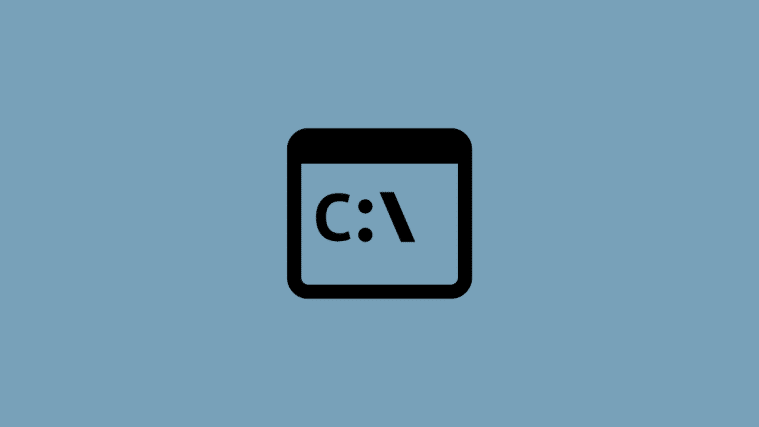
什么是系统代理?
系统代理,即在计算机系统上设置的代理服务器,它可以充当用户和互联网之间的中介。
当你连接到代理服务器并向网站发送请求时,你的系统会将请求定向到代理服务器。然后,你的请求会被转发到网站,再路由回你的计算机。
如何通过cmd检查系统代理?
在Windows系统中,可以通过命令提示符(cmd)检查系统代理设置。以下是详细步骤:
1. 打开“开始”菜单并输入 cmd。
2. 右键单击命令提示符并选择以管理员身份运行。
3. 输入以下命令来查看当前的系统代理设置 。
netsh winhttp show proxy4. 按Enter键后,输出将显示WinHTTP用于连接的方法,以及连接是直接的还是通过代理。如果已经配置代理,还会显示出代理服务器的地址和端口。
查看系统代理的详细情况
如果你想要查看使用代理的详细情况,包括代理的例外列表(即哪些网站不使用代理),可以使用一下命令来查看:
reg query "HKCU\Software\Microsoft\Windows\CurrentVersion\Internet Settings" /v ProxyOverride另外,你还可以查看系统的环境变量来确认是否设置了代理相关的环境变量,如下:
set | findstr "proxy"这将列出所有包含”proxy”字样的环境变量,可能包括HTTP_PROXY、HTTPS_PROXY和NO_PROXY。
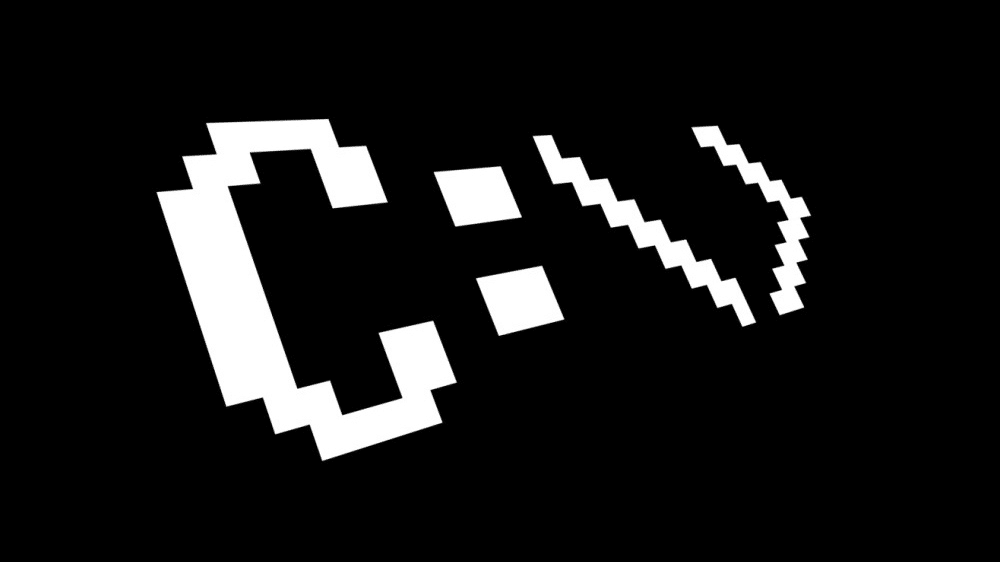
重置系统代理设置
如果你在更新Windows或者使用应用时遇到连接问题,你可能需要重置系统代理。重置系统代理设置的步骤很简单,您可以在命令提示符中输入以下命令:
netsh winhttp reset proxy按Enter键后,命令将成功执行,出现以下提示,则证明系统代理已经重置:
Direct access (no proxy server)以上就是通过cmd检查系统代理的详细步骤。使用代理服务器有很多好处,包括保护隐私、提高网络性能、访问特定地区内容等等。但有时你需要检查计算机系统的代理设置,掌握上述方法可以帮助你快速检查。


 {{item.label}}
{{item.label}}  立即购买
立即购买 联系客服
联系客服







